


บนแท็บ การตั้งค่าสี(Color Settings) คุณสามารถระบุการตั้งค่าดังต่อไปนี้
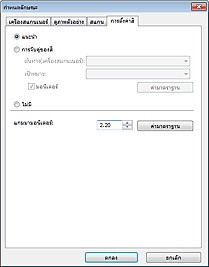
การปรับแต่งสี
เลือกตัวเลือกใดตัวเลือกหนึ่งต่อไปนี้
คุณสามารถเลือกตัวเลือกหนึ่งได้เมื่อ โหมดสี(Color Mode) คือ สี(Color) หรือ เฉดสีเทา(Grayscale)
แนะนำ(Recommended)
เลือกตัวเลือกนี้เพื่อสร้างโทนสีจ้าของเอกสารบนหน้าจอ ขอแนะนำให้คุณเลือกการตั้งค่านี้สำหรับใช้งานทั่วไป
การจับคู่ของสี(Color Matching)
เลือกตัวเลือกนี้เพื่อจับคู่สีเครื่องสแกนเนอร์ มอนิเตอร์ และเครื่องพิมพ์สีโดยอัตโนมัติ เพื่อช่วยลดระยะเวลาและปัญหาในการจับคู่สีมอนิเตอร์และเครื่องพิมพ์ด้วยตนเอง
'ปุ่ม การปรับแต่งสี' จะถูกปิดการทำงาน
ฟังก์ชันนี้ใช้ได้เมื่อ โหมดสี(Color Mode) คือ สี(Color)
- ต้นทาง(เครื่องสแกนเนอร์)(Source(Scanner)): เลือกโปรไฟล์เครื่องสแกนเนอร์
- เป้าหมาย(Target): เลือกโปรไฟล์เป้าหมาย
- มอนิเตอร์(Monitor): เลือกเช็คบ็อกซ์นี้เพื่อแสดงรูปภาพตัวอย่างพร้อมการแก้ไขที่เหมาะสมที่สุดสำหรับมอนิเตอร์
- ค่ามาตราฐาน(Defaults): กลับไปยังการตั้งค่า การจับคู่ของสี(Color Matching) ตามค่ามาตราฐาน
ไม่มี(None)
เลือกส่วนนี้เพื่อยกเลิกใช้งานการปรับสีที่มีให้ใน ScanGear (ไดรเวอร์เครื่องสแกนเนอร์)
 หมายเหตุ
หมายเหตุการจับคู่ของสีจะสามารถใช้ได้เมื่อ ScanGear มอนิเตอร์ แอพพลิเคชั่นที่รองรับการจัดการสี (เช่น Adobe Photoshop) และเครื่องพิมพ์ได้รับการตั้งค่าอย่างถูกต้อง
โปรดดูคู่มือการใช้ที่เกี่ยวข้องสำหรับการตั้งค่ามอนิเตอร์ เครื่องพิมพ์ และแอพพลิเคชั่น
แกมมามอนิเตอร์(Monitor Gamma)
ด้วยการตั้งค่าค่าแกมมาของมอนิเตอร์ คุณสามารถปรับข้อมูลป้อนเข้าไปในคุณลักษณะความสว่างของมอนิเตอร์ ปรับค่าหากค่าแกมมามอนิเตอร์ของคุณไม่ตรงกันกับค่ามาตรฐานที่ตั้งใน ScanGear และสีของรูปภาพต้นฉบับจะไม่แสดงให้เห็นอย่างถูกต้องที่มอนิเตอร์
คลิก ค่ามาตราฐาน(Defaults) เพื่อกลับไปยังค่า 'แกมมามอนิเตอร์' ตามค่ามาตราฐาน (2.20)
 หมายเหตุ
หมายเหตุโปรดดูคู่มือการใช้มอนิเตอร์ของคุณเพื่อตรวจสอบค่าแกมมา หากค่าดังกล่าวไม่ได้ระบุไว้ในคู่มือการใช้ โปรดติดต่อผู้ผลิต
ด้านบน |